热门标签
热门文章
- 1神器 Typora 开始收费,是什么给了它底气?_typora要钱吗
- 2关于R语言在for循环中保存图片失败的问题_r保存热图受损
- 3springboot 优秀网站及组件收集_中国开源 除了 ruoyi,还有哪些
- 4基于“数字孪生”和YoLoV5的AI药物开发(技术理论实践部分)_yolo检测 数字孪生
- 5Spring boot2框架适配国产达梦8数据库、国产瀚高数据库
- 6python重庆二手房数据可视化大屏全屏系统设计与实现(django框架)_pycharm用django搭建数据大屏
- 7Day13-String字符串的使用
- 8【Linux】一站式教会:Ubuntu(无UI界面)使用apache-jmeter进行压测
- 9一个超级好用的插件—EIDE,在VSCODE下快速创建ARM工程
- 10readString can only be called when CurrentBSONType is STRING, not when CurrentBSONType is INT32.;_readstartdocument can only be called when currentb
当前位置: article > 正文
Unity3D中视频播放效果制作_unity3d怎么用quad播放视频
作者:小丑西瓜9 | 2024-02-20 02:53:44
赞
踩
unity3d怎么用quad播放视频
3D场景
- 首先搭建一个简易的场景,此处以电视为例
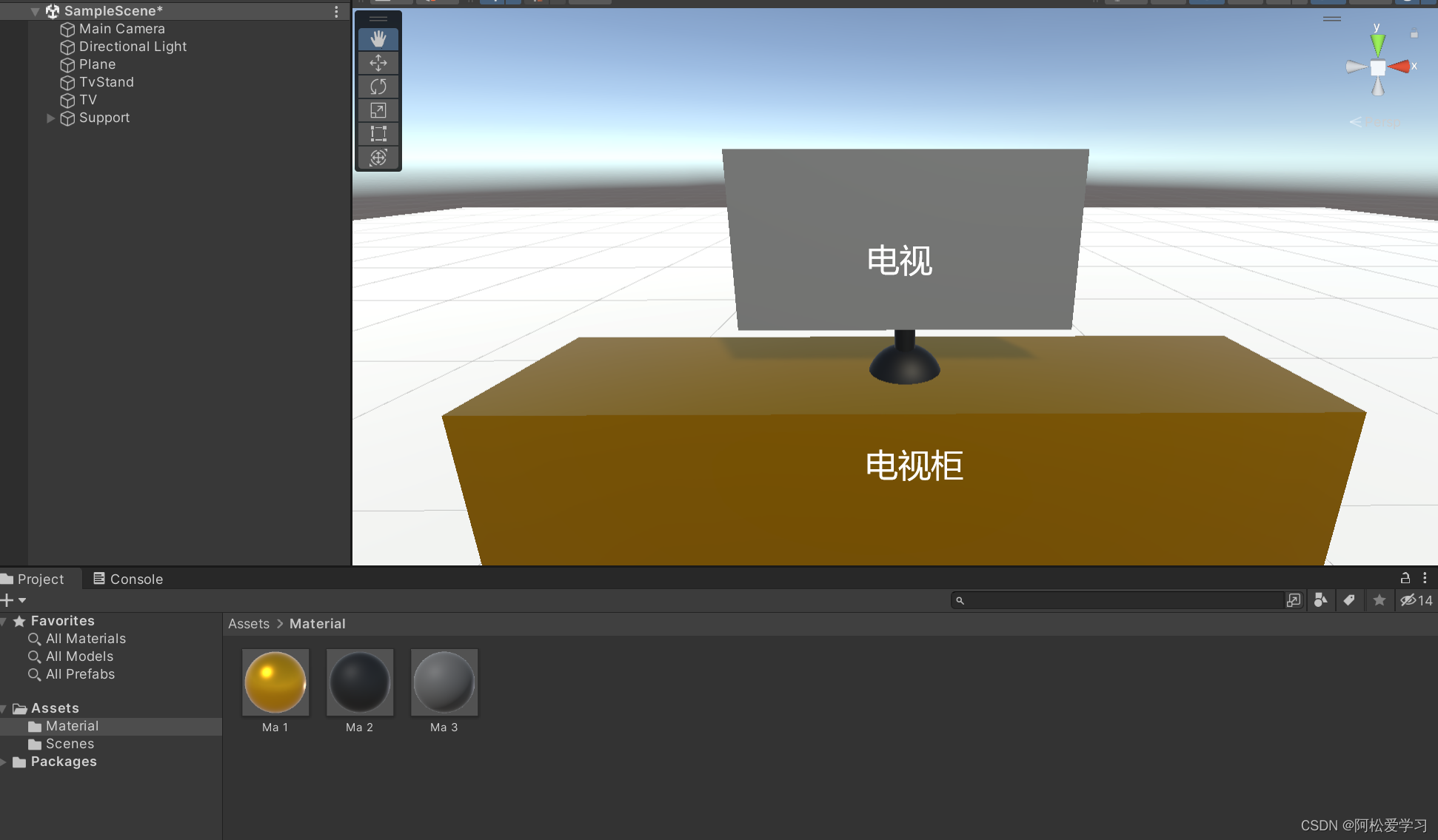
核心部分来了
-
选中电视物体,创建一个告示牌Quad
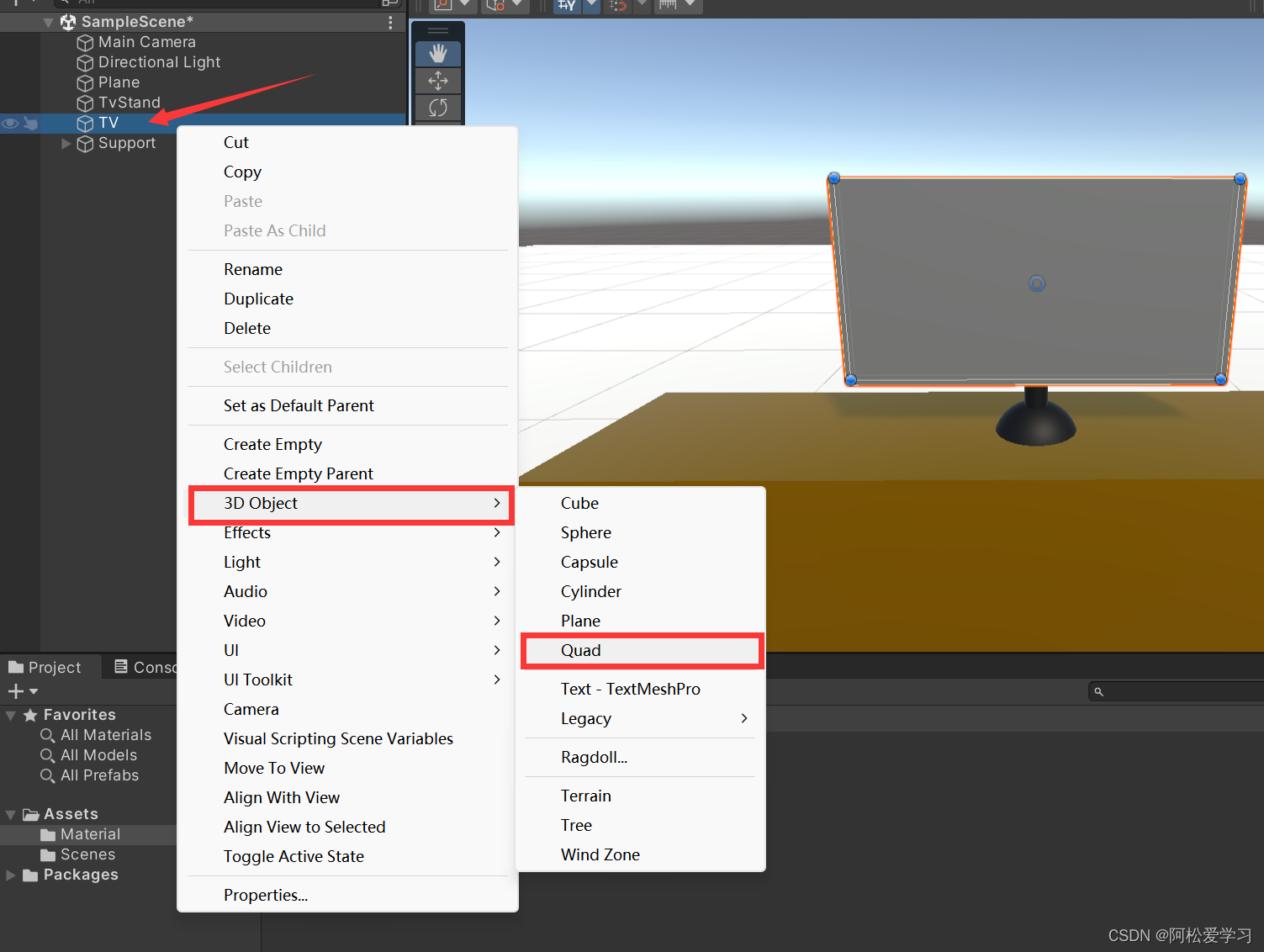
-
调整其位置大小,使之看起来像一块屏幕
(注意: 如果创建出来是透明的话,请将Y轴反转180°,因为它分正反面,白面面向你是正确的显示!)
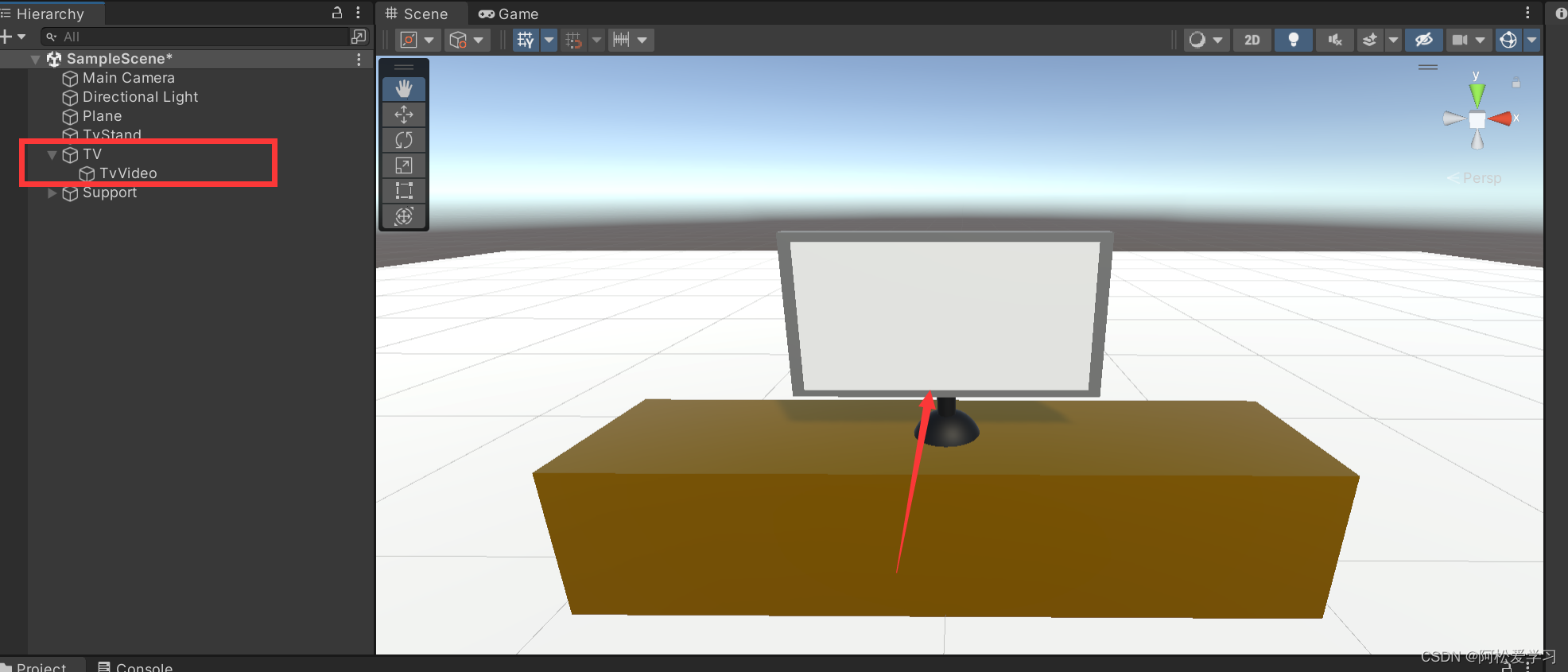
-
创建文件,导入视频素材
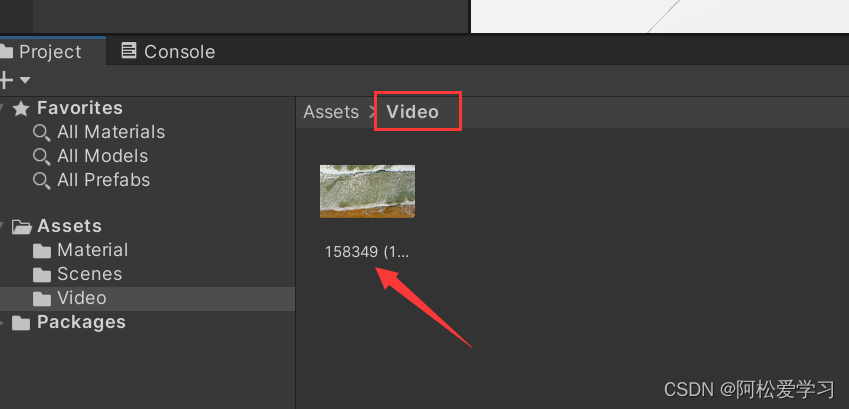
-
资源窗口空白处右键,创建Render Texture,并命名TV
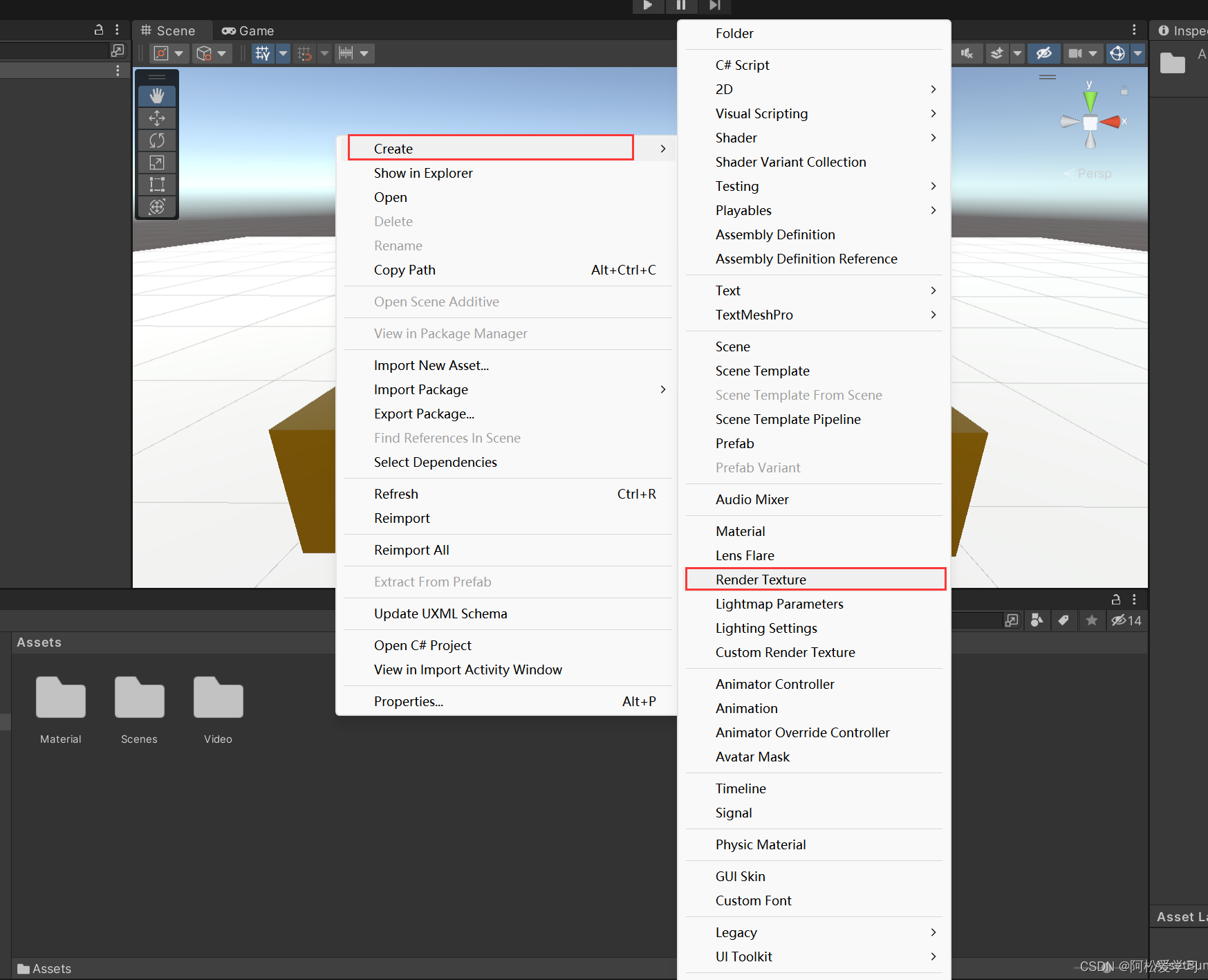
-
选中TV,监视器窗口修改size为1920×1080
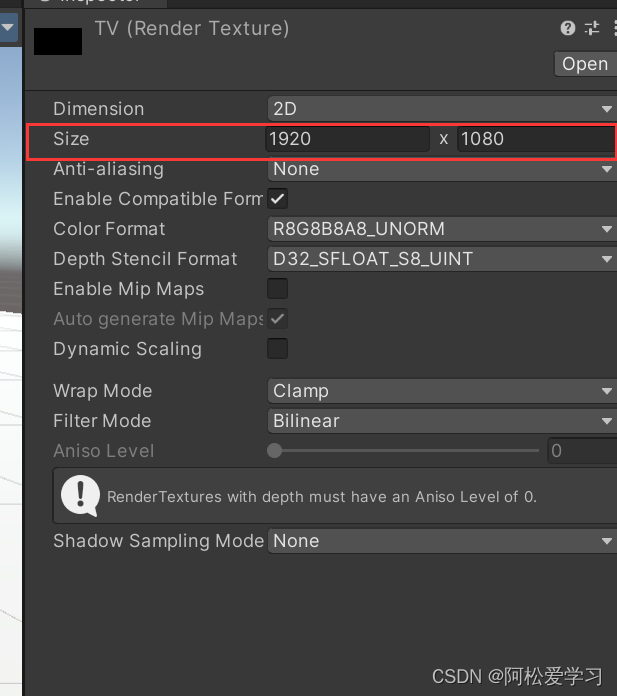
-
选中创建好的广告牌(此处我已将其命名为TvVideo),然后在右侧的监视窗口添加组件Add Component,输入video,添加Video Player
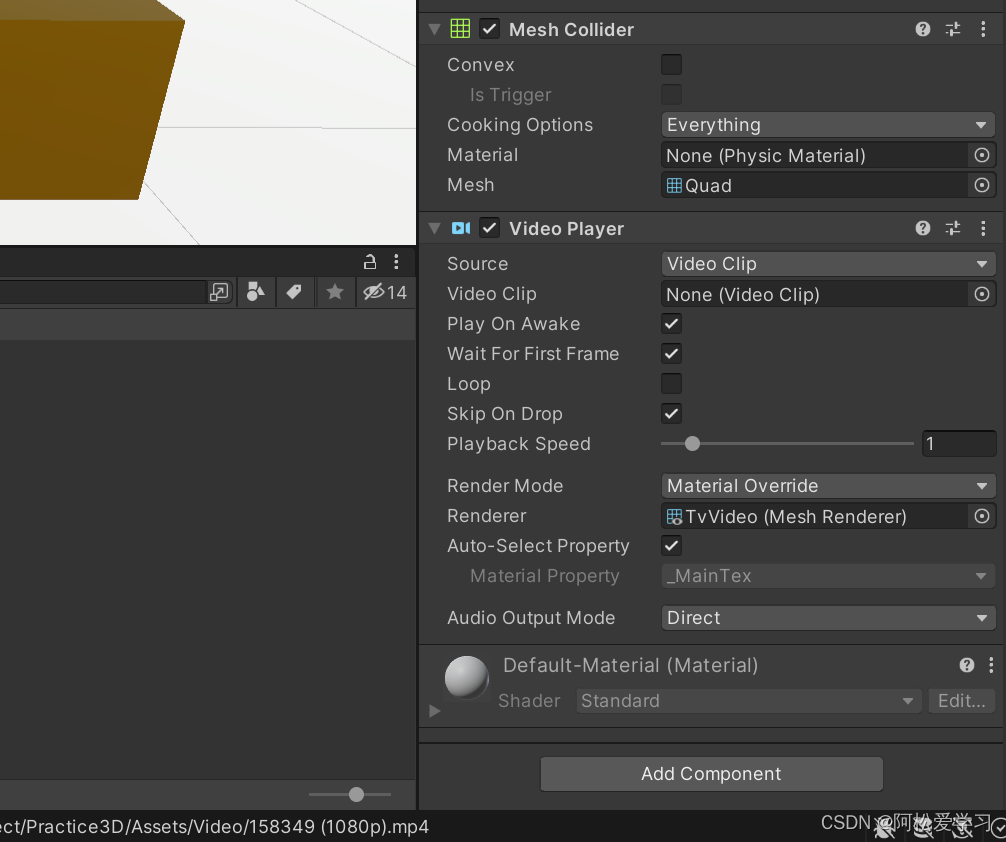
-
然后将视频素材拖到Video Player组件中的Video clip属性处,
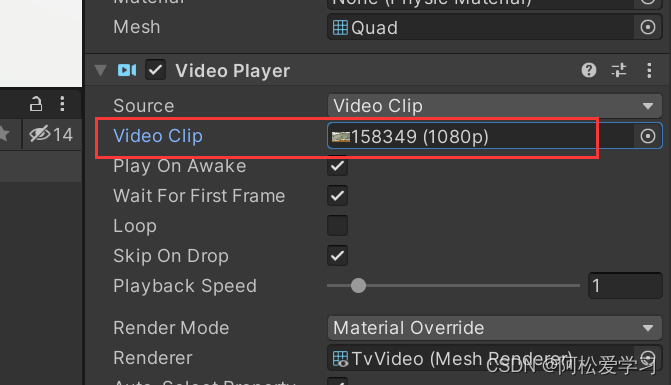
-
组件的下方的Render Mode属性改为Render Texture,并且将之前创建好的Render Texture资源TV拖进Target Texture属性。
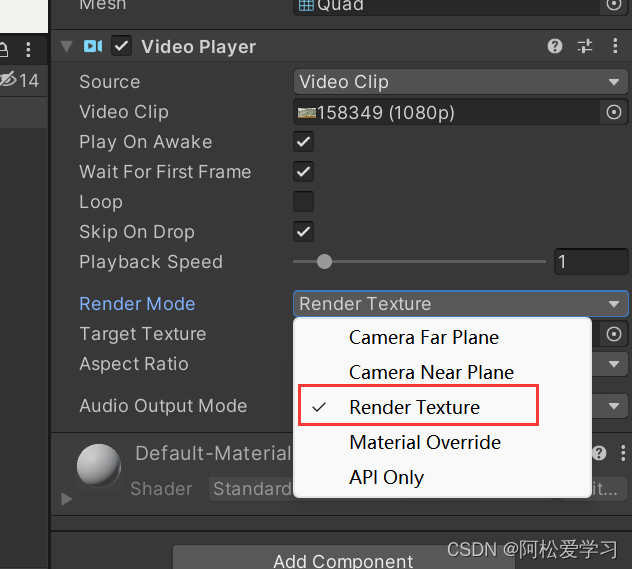
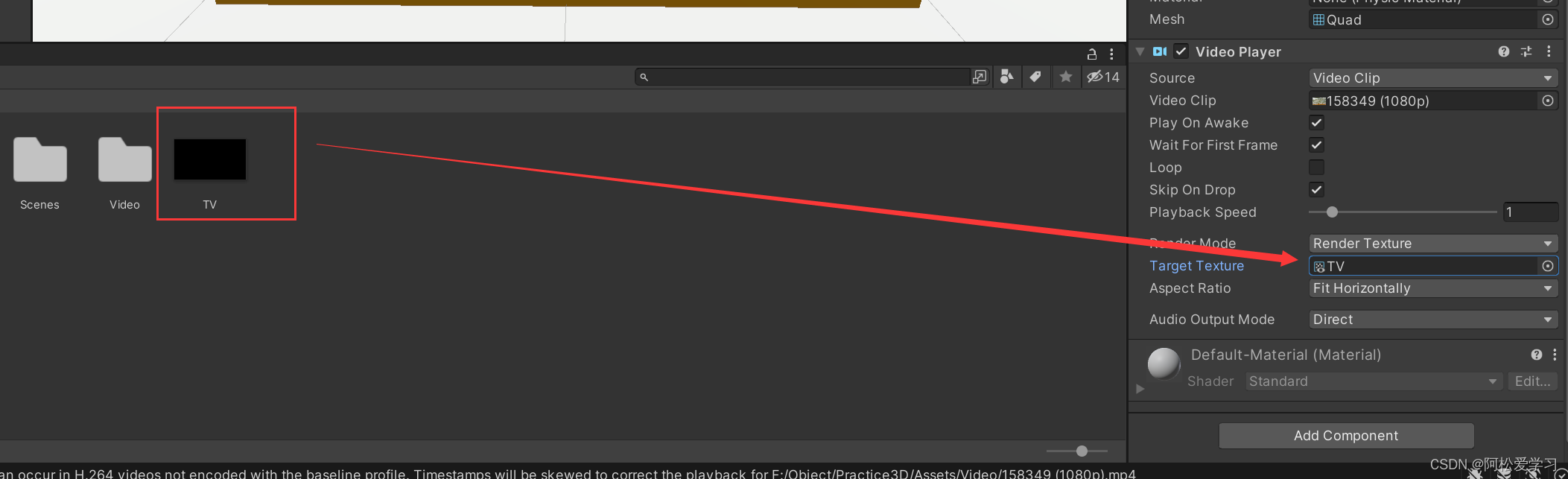
-
最后再将Render Texture资源TV拖拽到广告牌Quad上,然后会发现Quad的材质变成了刚刚拖进去的TV,同时屏幕也变黑了
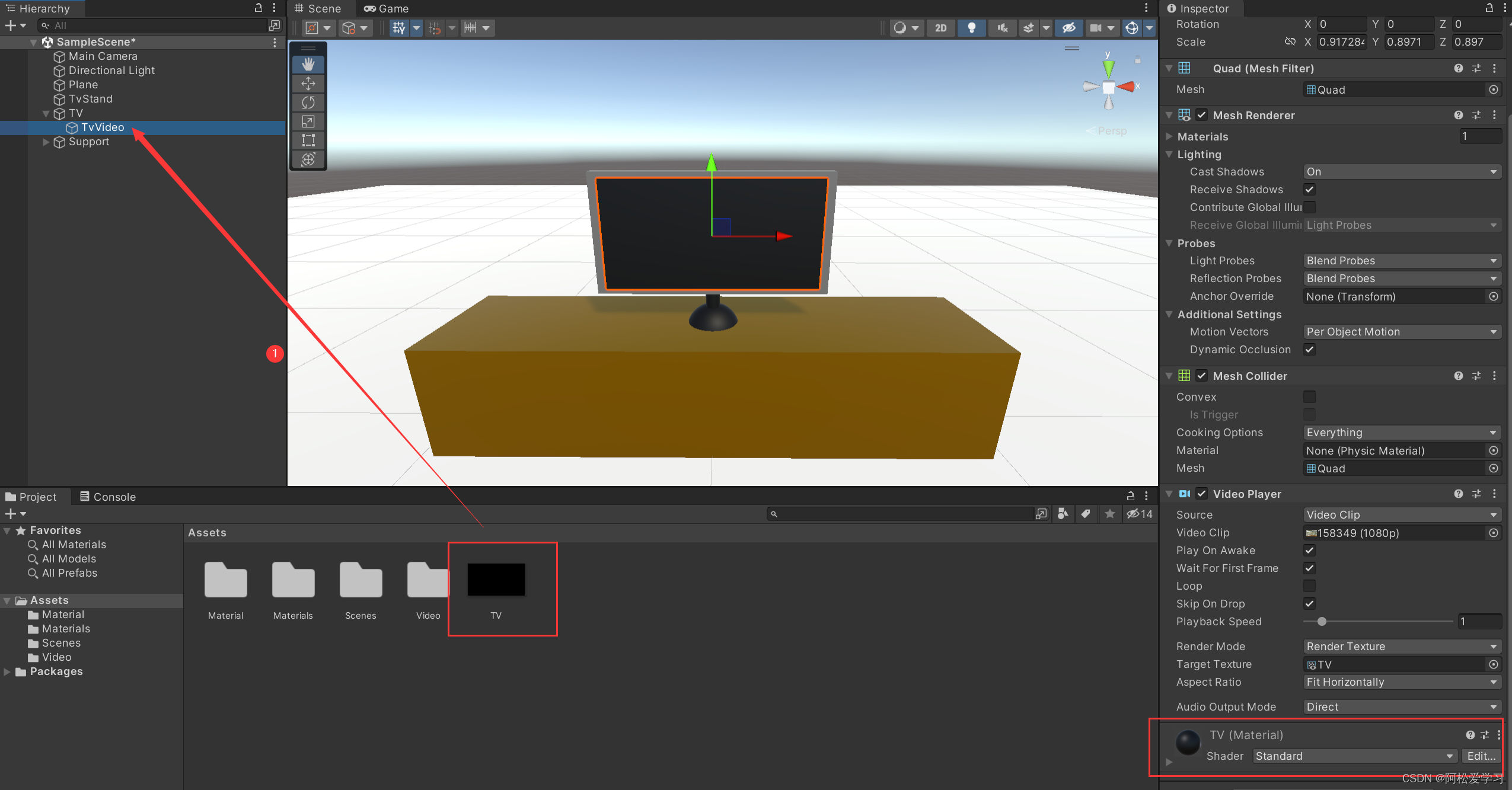
-
运行看下效果
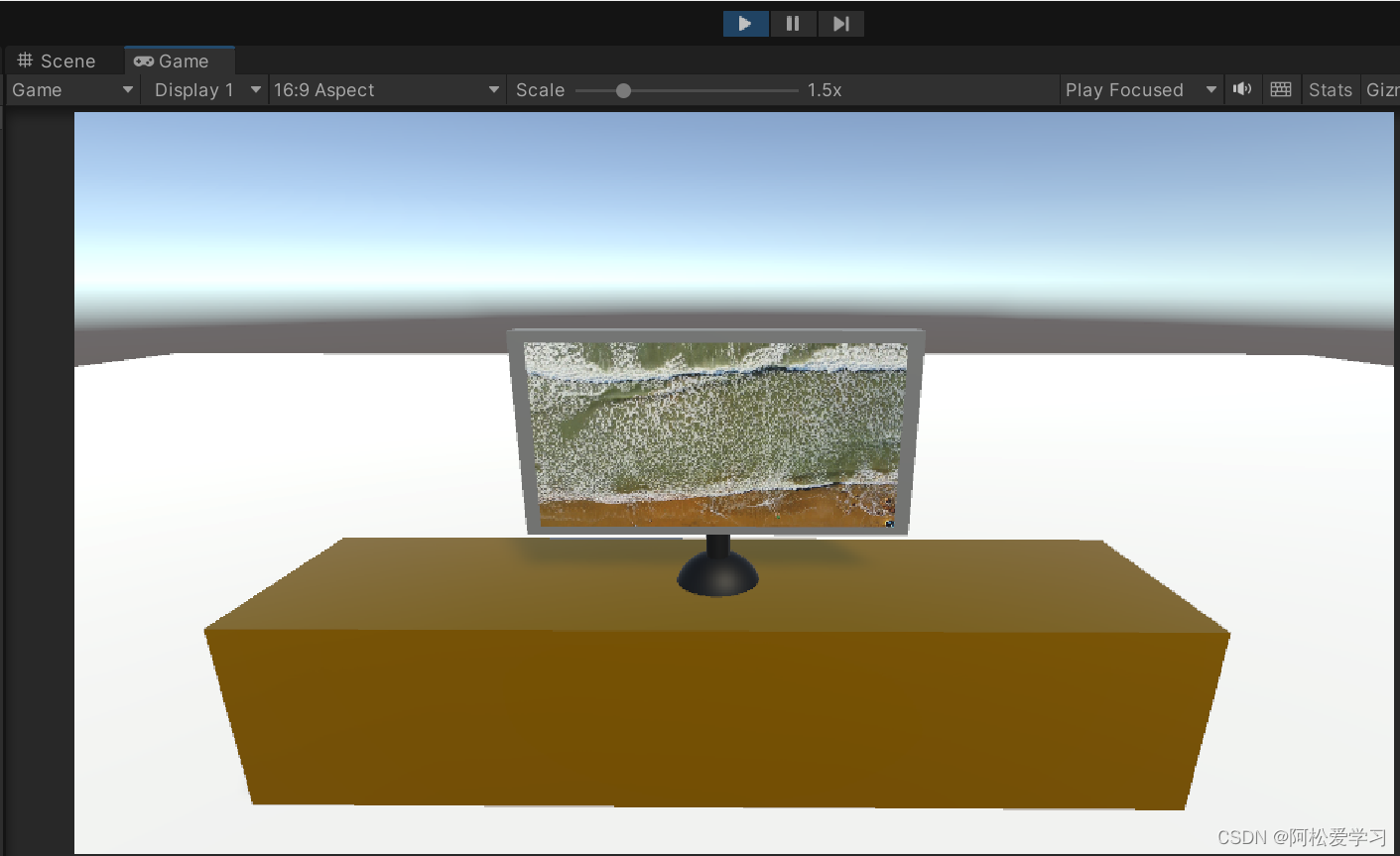
如果需要循环播放,可以将Quad物体的Video Player组件中的Loop属性勾选上
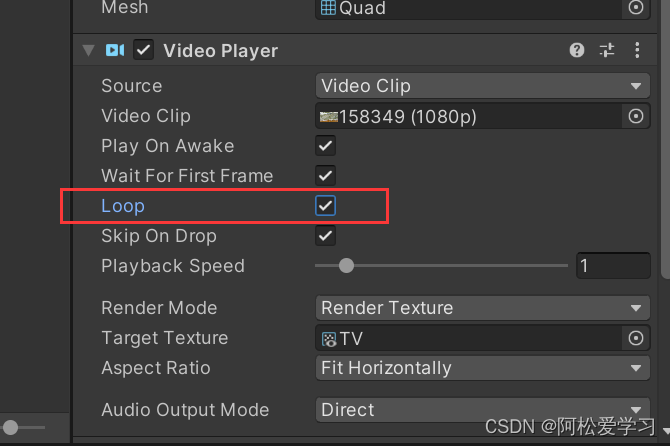
2D场景目录
跟3D场景创建步骤基本一致,唯一需要注意的就是光线问题,所以我们要在最后加一个点光源(或者线性光都可以),自行调整位置直至视频画面清晰。
不难发现,没加光源的画面会很暗
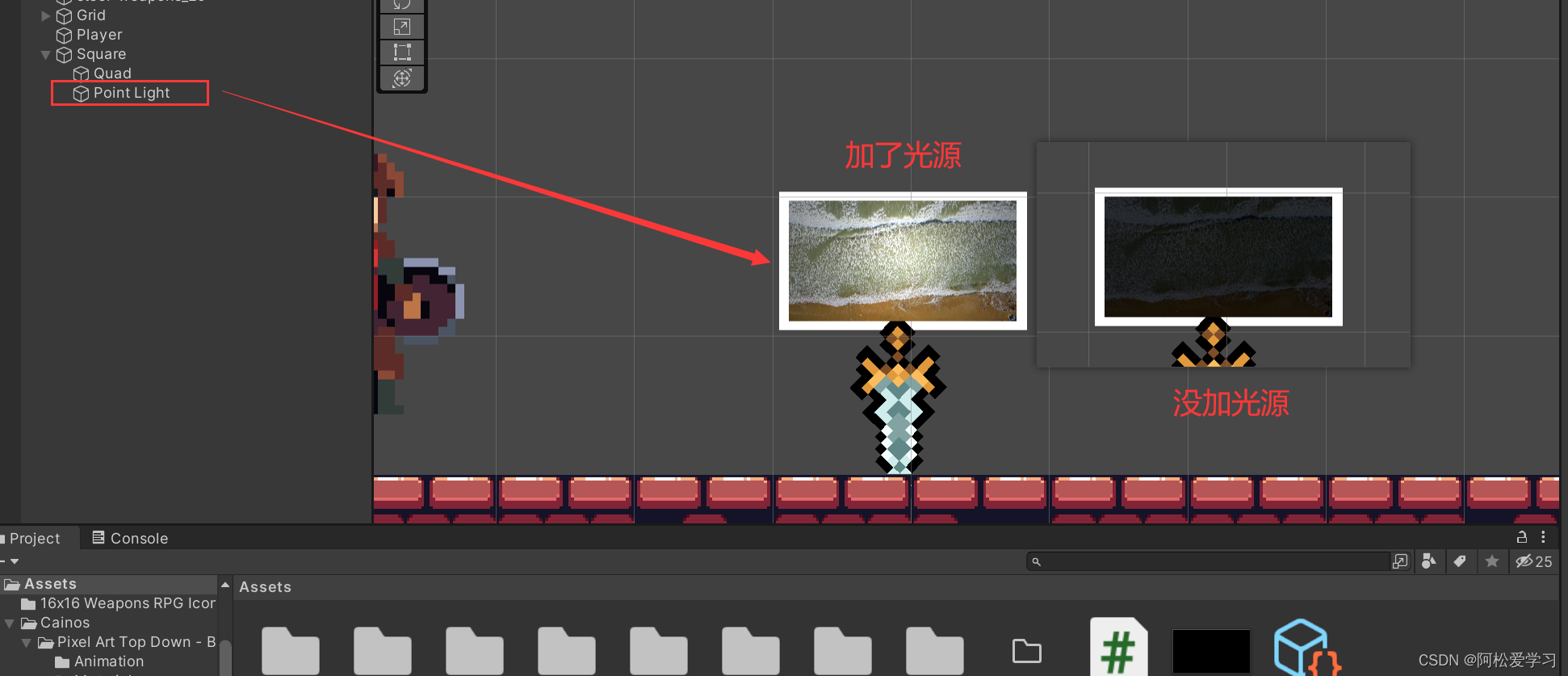
运行效果

结束,拜了个拜,谢谢您的观看
声明:本文内容由网友自发贡献,转载请注明出处:【wpsshop博客】
推荐阅读
相关标签


